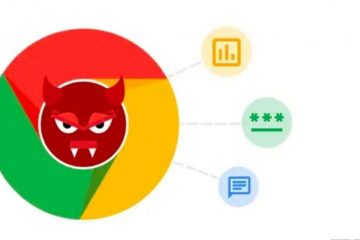Embora o Snapchat seja um ótimo aplicativo de compartilhamento de fotos e vídeos, ele não está totalmente livre de bugs e falhas. Às vezes, os usuários do Snapchat podem enfrentar problemas ao usar os principais recursos do aplicativo.
Por exemplo, muitos usuários do Snapchat receberam recentemente uma mensagem ‘Tap to Load‘ nos Snaps. De acordo com eles, o aplicativo Snapchat trava ao carregar um snap.
Além disso, alguns usuários relataram que o Snapchat não está carregando snaps. Então, se você está lidando com esses problemas em seu aplicativo Snapchat, continue lendo o artigo.
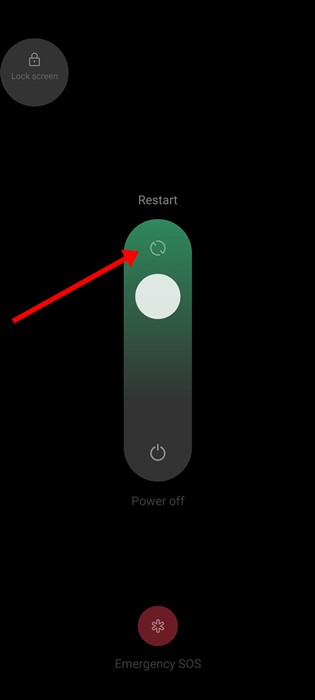
Por vários motivos, o Snapchat pode falhar ao carregar o snap, e problemas de internet geralmente são a causa principal. Abaixo, compartilhamos algumas das melhores maneiras de corrigir o problema do Snapchat não carregar snaps. Vamos começar.
Por que o Snapchat não está carregando os snaps?
O Snapchat pode falhar ao carregar os snaps devido a vários motivos. Abaixo, listamos todos os motivos possíveis para o Snapchat não carregar snaps.
Conectividade de Internet inexistente ou instável Um bug no sistema operacional do telefone. Cache e dados desatualizados do Snapchat. O modo de economia de dados está ativado Os servidores do Snapchat estão inoperantes.
Nove maneiras de corrigir o problema do Snapchat não carregar snaps
Agora que você conhece todos os motivos possíveis para o Snapchat não carregar snaps, a solução de problemas pode se tornar fácil. Aqui estão as melhores maneiras de corrigir Snapchat não carregando snaps.
1. Reinicie seu smartphone
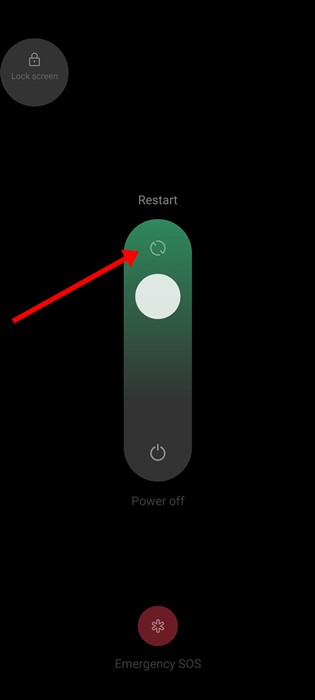
Antes de seguir os próximos métodos, certifique-se de reiniciar o telefone. Reiniciar o telefone é uma boa ideia, especialmente se você fez isso há algum tempo.
Reiniciar possivelmente corrigirá a maioria dos problemas do Android ou iOS e removerá todos os bugs que podem estar impedindo o Snapchat de carregar os snaps.
Para reiniciar o telefone, pressione e segure o botão Liga/Desliga e selecione a opção’Reiniciar/Reiniciar‘. Após a reinicialização, abra o Snapchat e verifique novamente os Snaps.
2. Verifique se a internet está funcionando
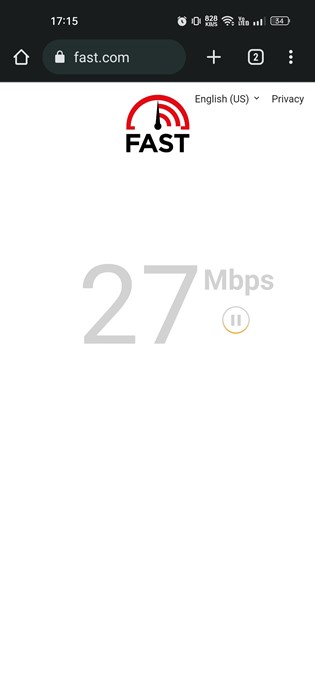
A conectividade lenta com a Internet costuma ser o principal motivo para o Snapchat não carregar os snaps. Se a conexão com a Internet não estiver funcionando ou estiver instável, você enfrentará problemas ao usar a maioria dos recursos do aplicativo.
Portanto, antes de tentar os próximos métodos, verifique se o telefone está conectado a uma Internet ativa. Você pode alternar para um modo de rede diferente ou dados móveis se a internet não estiver funcionando.
3. Verifique se o Snapchat está inativo
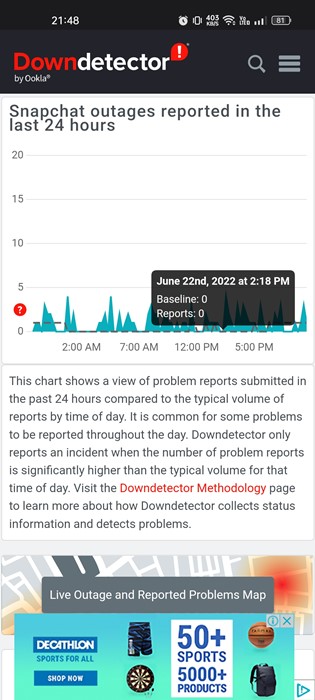
A próxima coisa que você precisa fazer é verificar se os servidores do Snapchat estão enfrentando alguma interrupção. As interrupções do servidor são muito comuns e outros aplicativos semelhantes também enfrentam esse problema.
Quando o Snapchat enfrenta uma interrupção do servidor, você enfrentará problemas mesmo ao fazer login ou usar os outros recursos do aplicativo.
Você pode verificar a Página de status do Snapchat para confirmar se o Snapchat está inativo. Se os servidores estiverem inativos, você deve aguardar até que os serviços sejam restaurados.
4. Desative o modo de economia de dados do Snapchat
O Snapchat tem um modo de economia de dados que reduz o uso de dados móveis. No entanto, quando o recurso está ativado, você deve carregar manualmente as lentes da linha de conteúdo e os Snaps. Portanto, é provável que o Data Saver esteja ativado no seu Snapchat; portanto, você está encontrando a mensagem’Toque para carregar’.
Se esse for o problema, você deve desativar o modo de economia de dados no Snapchat. Veja como desativar o Snapchat Data Saver.
1. Abra o aplicativo Snapchat em seu smartphone.
2. Em seguida, toque em seu avatar Bitmoji no canto superior esquerdo.
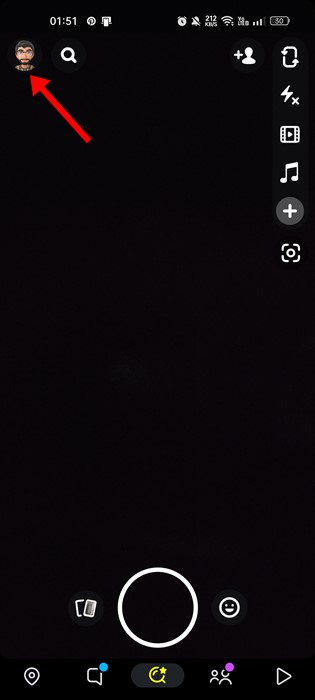
3. Na tela Perfil, toque no ícone Configurações engrenagem .
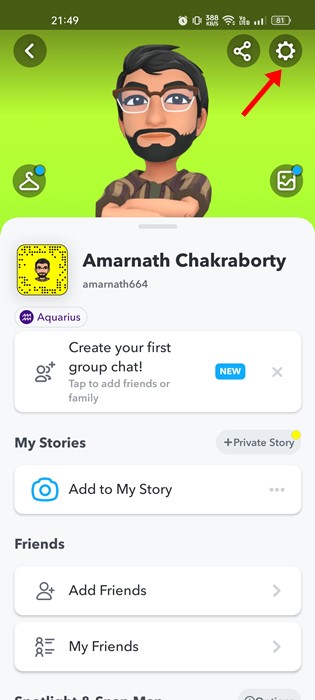
4. Agora role para baixo e toque em Economia de dados.
5. Na tela Economia de dados, desmarque’Economia de dados’
É isso aí! Isso desativará o modo de economia de dados do aplicativo Snapchat.
5. Desative a otimização da bateria para o aplicativo Snapchat
No Android, você pode ativar a otimização da bateria para aplicativos selecionados. Quando você ativa a otimização da bateria para um aplicativo, o recurso elimina alguns processos em segundo plano executados pelo aplicativo para economizar bateria.
Às vezes, o modo de otimização da bateria faz interface com a funcionalidade do aplicativo. Portanto, você pode desativar a otimização de bateria para Snapchat para corrigir o problema.
1. Abra sua gaveta de aplicativos Android e selecione Configurações.
2. Em Configurações, role para baixo e toque em’Bateria‘.
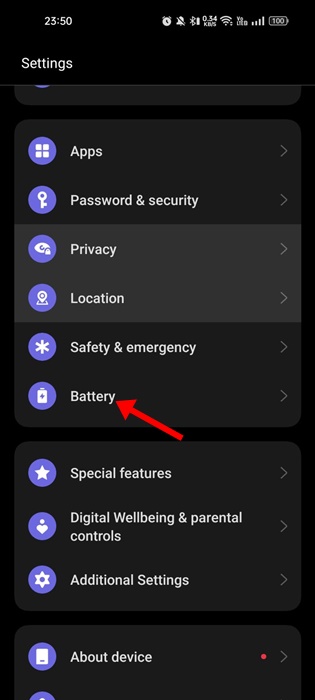
3. Na bateria, role para baixo e toque em’Mais configurações‘.
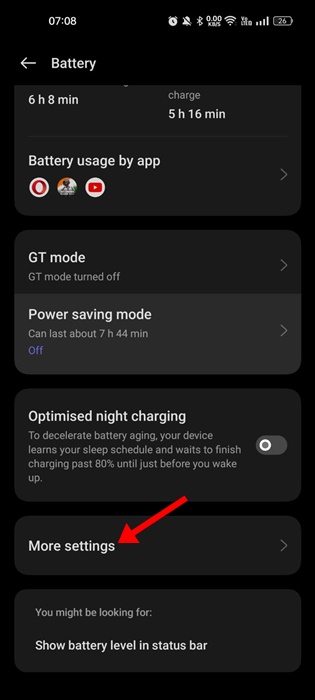
4. Em Mais configurações, toque em’Otimizar o uso da bateria‘.
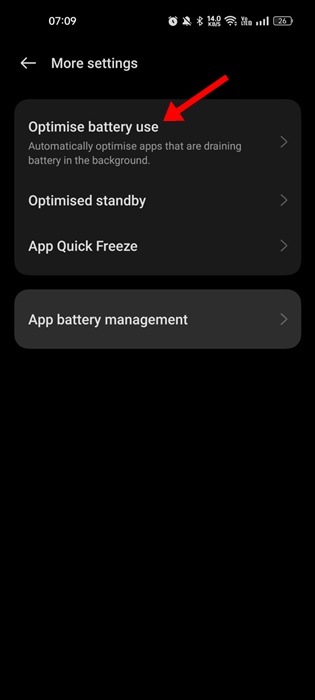
5. Agora selecione Snapchat na lista de aplicativos e selecione’Não otimizar‘
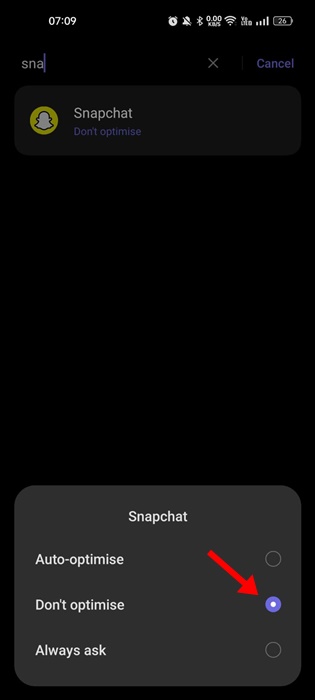
É isso aí! Depois de fazer as alterações, execute novamente o aplicativo Snapchat. Desta vez, você não enfrentará o problema de Snapchat Snaps não carregarem.
6. Desative o modo de economia de energia
O modo de economia de energia do Android pode interferir na funcionalidade do aplicativo Snapchat. Como resultado, você pode enfrentar problemas ao visualizar os Snaps. Portanto, você deve desativar o modo de economia de energia para ver se os problemas do Snapchat são resolvidos.
1. Abra a gaveta do aplicativo Android e selecione’Configurações‘.
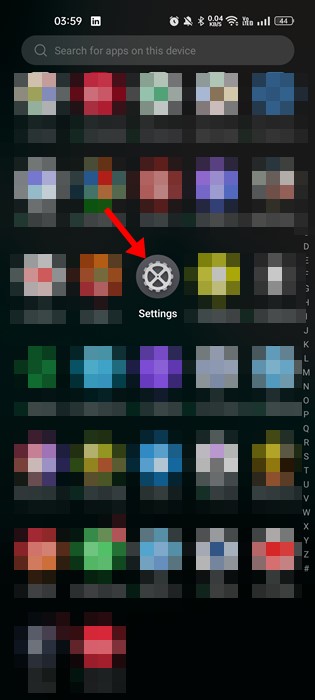
2. Em Configurações, toque em Bateria.
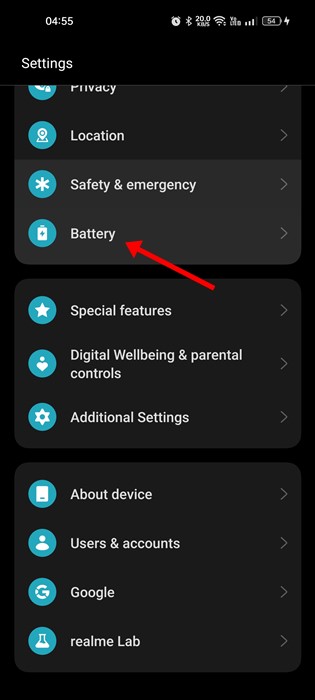
3. Na tela Bateria, toque em Modo de economia de energia.
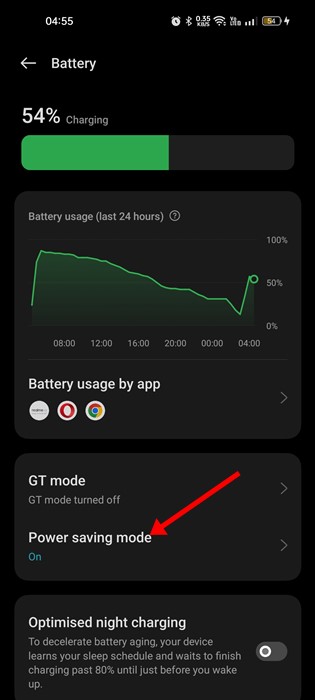
4. Agora desative a alternância para’Modo de economia de energia‘.
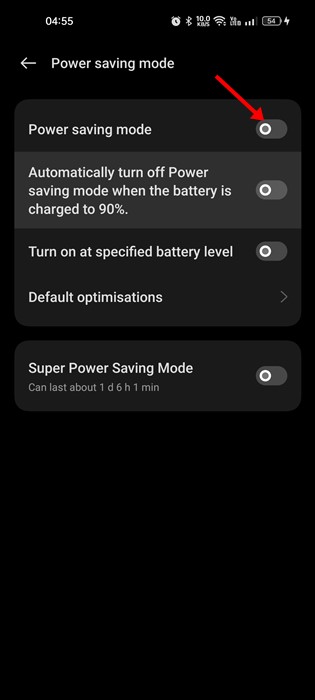
É isso aí! É assim que você pode desativar o modo de economia de energia no seu Android para corrigir o problema do Snapchat não carregar snaps.
7. Limpe o cache do aplicativo Snapchat
Um cache de aplicativo desatualizado ou corrompido também pode ser um motivo para o Snapchat Snaps não carregar. Portanto, é recomendável limpar o cache do aplicativo Snapchat também. Aqui está o que você precisa fazer.
1. Abra o aplicativo Snapchat e toque em seu avatar Bitmoji no canto superior esquerdo.
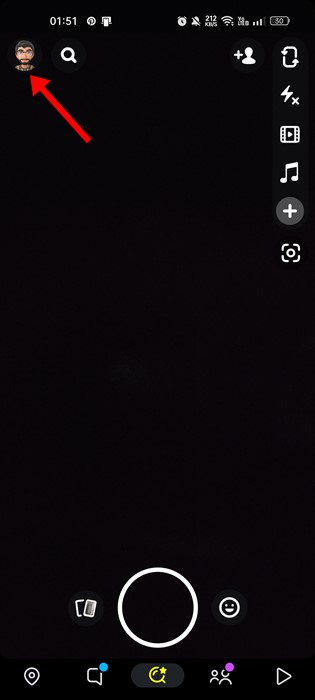
2. Na tela do perfil, toque no ícone Engrenagem de configurações .
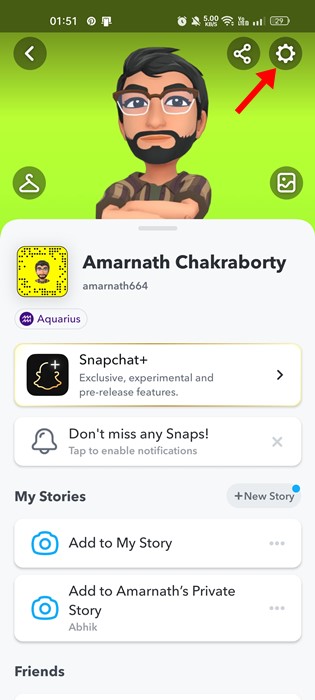
3. Em Configurações, role para baixo até Ações da conta e toque em’Limpar cache‘.
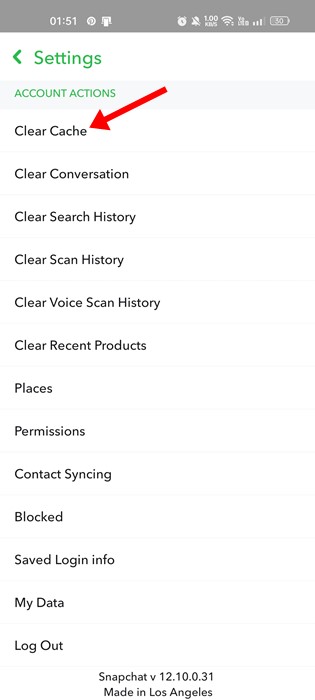
4. Em seguida, no prompt de confirmação Limpar cache, toque no botão’Continuar‘.
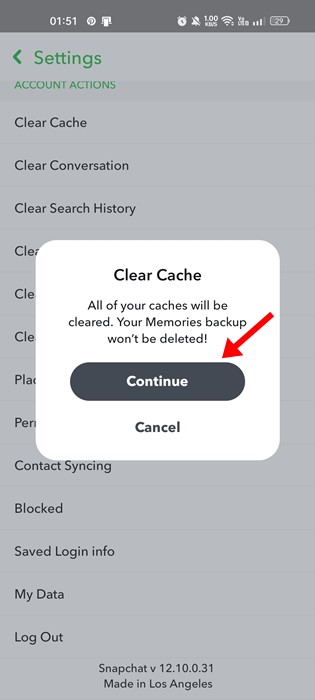
É isso aí! É fácil limpar o cache do Snapchat.
8. Atualize seu aplicativo Snapchat
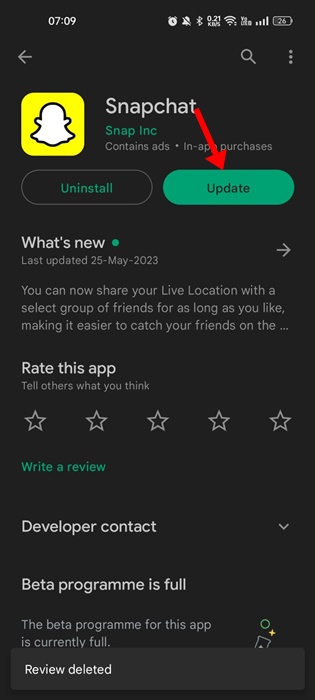
Atualizar o aplicativo é uma maneira permanente de corrigir vários problemas. Se o seu problema ainda não foi corrigido, é melhor atualizar o aplicativo Snapchat.
A versão do aplicativo Snapchat que você está usando tem um bug que impede o carregamento dos Snaps. Você pode facilmente se livrar desses bugs atualizando seu aplicativo Snapchat.
Você pode facilmente obter atualizações de seu aplicativo Snapchat nas lojas de aplicativos oficiais – Google Play Store (Android) e Apple App Store (iPhone).
9. Reinstale o aplicativo Snapchat
Se nada funcionou para você, a única opção que resta é reinstalar o aplicativo Snapchat. A reinstalação eliminará todos os bugs e problemas de corrupção de arquivos.
Ao reinstalar um aplicativo, todos os dados salvos e arquivos remanescentes relacionados aos aplicativos são removidos. Para reinstalar o Snapchat, pressione e segure o ícone do aplicativo Snapchat em sua tela inicial e selecione’Desinstalar’.
Depois de desinstalado, instale o aplicativo novamente. Isso deve corrigir o problema de Snapchat não carregar no seu dispositivo.
Leia também: Como compartilhar postagens do Instagram na história do Snapchat
Snapchat não está carregando Snaps pode ser frustrante, especialmente se você estiver muito ocupado viciado no aplicativo. Os métodos que compartilhamos provavelmente resolverão o problema do Snapchat em seu telefone, mas se isso não acontecer, você precisará entrar em contato com a equipe de suporte do Snapchat para obter ajuda.